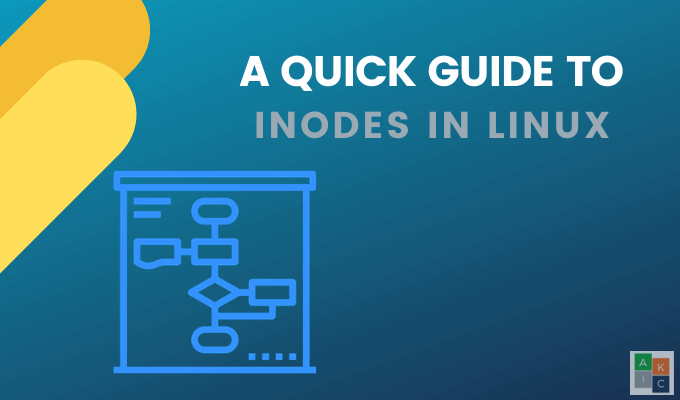5 façons d’automatiser une sauvegarde de fichiers sous Linux
Cela n’a guère besoin d’être dit, mais le stockage et le maintien de l’intégrité de votre système d’exploitation, de vos informations personnelles et de vos fichiers personnels sont essentiels à la gestion des données. Bien que les catastrophes soient rares sous Linux, la protection de vos données contre les pannes système, les fichiers corrompus et les ordinateurs perdus ou volés est toujours une nécessité absolue.
La sauvegarde de vos fichiers protège vos données de la corruption et restaure vos données dans le cas peu probable où quelque chose ne va pas. Linux facilite les sauvegardes de fichiers pour les nouveaux utilisateurs sur sa plate-forme. Que vous souhaitiez mettre le tout en pilotage automatique ou gérer les éléments essentiels d’un fichier de sauvegarde par fichier ou dossier par dossier, Linux a la capacité de fournir des sauvegardes précises avec un degré élevé de personnalisation.
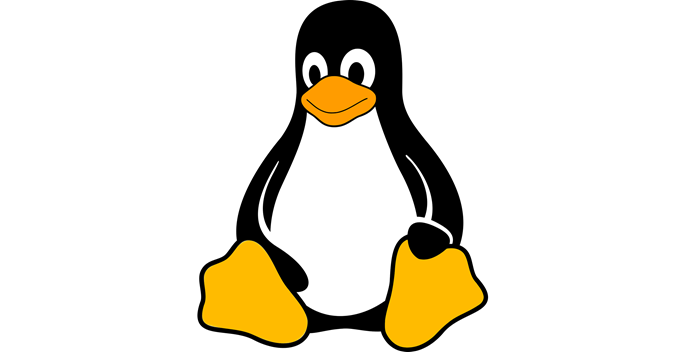
Sous Linux, les sauvegardes peuvent être effectuées via des disques externes, des partitions internes – ou les deux. Ils peuvent être zippés et compressés, ou synchronisés en temps réel, fichier par fichier et dans les deux sens.
Vous trouverez ci-dessous plusieurs façons d’automatiser les sauvegardes de fichiers sous Linux.
Utiliser Dropbox
Dropbox est une plate-forme de stockage cloud populaire. Il hébergera et synchronisera vos données sur plusieurs appareils.
Lorsque vous téléchargez Dropbox sur votre système Linux, il crée un dossier dédié sur votre ordinateur. Il synchronisera également vos fichiers avec tous les appareils et ordinateurs sur lesquels le client Dropbox est installé.
Il existe une version gratuite qui permet 2 Go de stockage gratuit. Vous avez également la possibilité de mettre à niveau si vous en avez besoin de plus.
Vous trouverez ci-dessous les étapes simples pour installer Dropbox pour Ubuntu 18.04. Pour utiliser le programme d’installation de Dropbox, vous devez d’abord installer GDebi.
Tout d’abord, ouvrez le Terminal et tapez:
$ sudo apt-get install gdebi
Cela installera GDebi dont vous avez besoin pour exécuter l’installation de Dropbox. Téléchargez maintenant Dropbox depuis le site officiel. Sélectionnez le package approprié pour votre bureau Linux.
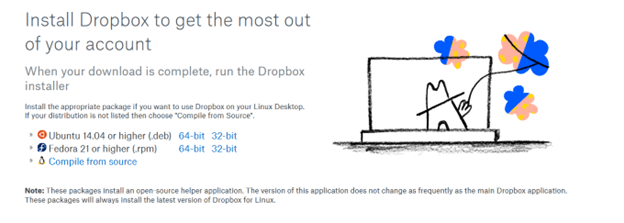
Lorsque vous avez installé GDebi en premier, vous devriez voir une fenêtre contextuelle du programme d’installation du package avec un bouton sur lequel cliquer Installer le paquet.
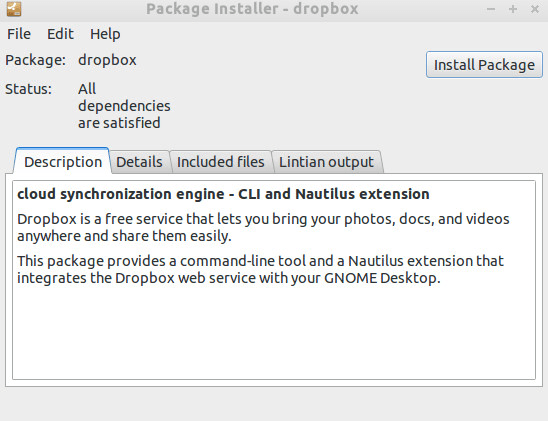
Si vous n’avez pas d’abord installé GDebi, vous pouvez utiliser cette commande pour installer manuellement Dropbox dans Terminal.
$ sudo gdebi dropbox_2015.10.28_amd64.deb
Vous verrez maintenant une fenêtre contextuelle vous demandant de démarrer Dropbox pour terminer l’installation. Cliquez sur lancez Dropbox.
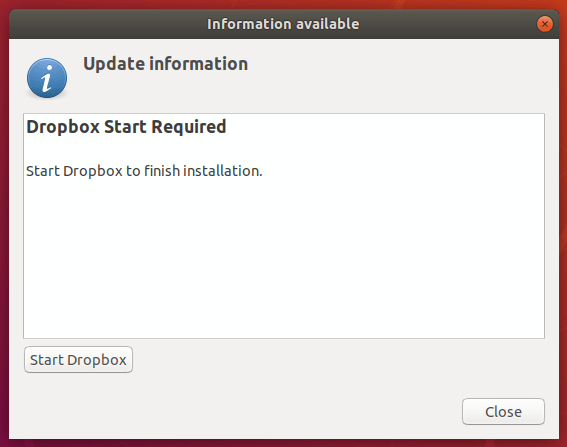
Pour télécharger le démon de propriété (processus d’arrière-plan), cliquez sur D’accord.
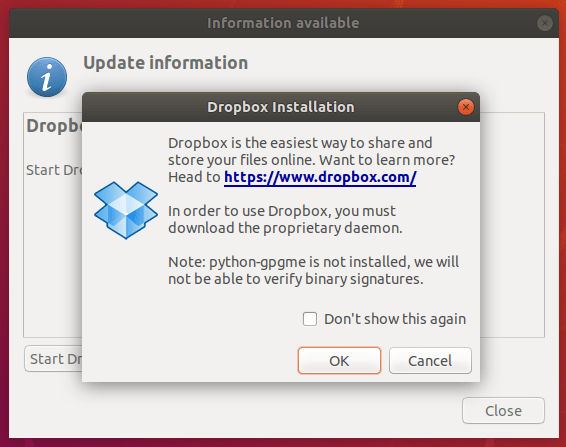
Lorsque le téléchargement est terminé, quittez la boîte de dialogue. La page de connexion Dropbox s’ouvre automatiquement dans votre navigateur Web.
Si vous possédez déjà un compte Dropbox, connectez-vous. Sinon, créez-en un.
Le processus d’installation placera un dossier sur votre bureau Ubuntu appelé Dropbox. Les données de ce dossier seront synchronisées sur tous les appareils sur lesquels vous avez installé Dropbox, ainsi que sur le site Web de Dropbox.
Si vous le souhaitez, vous pouvez également créer des sous-dossiers qui seront également enregistrés dans la même hiérarchie sur votre compte en ligne.
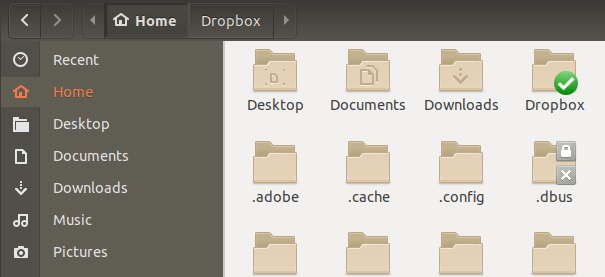
Bacula
Bacula est l’une des solutions de récupération et de sauvegarde Linux les plus populaires et les plus utilisées. Il est open source et permet aux utilisateurs de:
- Sauvegarde des données.
- Vérifiez les données sur les réseaux.
- Récupérez rapidement les fichiers endommagés ou perdus.
Il existe deux versions de Bacula. La version de base comprend toutes les fonctionnalités dont vous avez besoin pour sauvegarder et récupérer vos fichiers. Si vous recherchez des fonctionnalités plus avancées, ils proposent également une solution d’entreprise.
Avec Bacula, vous pouvez l’exécuter entièrement sur un ordinateur et sauvegarder vos données sur d’autres types de supports, tels que des disques et des bandes. Il est efficace et relativement simple à utiliser. Bacula est évolutif en raison de sa conception modulaire et fonctionne sur un seul ordinateur ainsi que sur un réseau étendu avec des centaines de machines.
Bacula ne nécessite pas d’intervention car il s’agit d’une tâche automatisée une fois configurée via une interface Web, une console de ligne de commande ou une interface graphique.
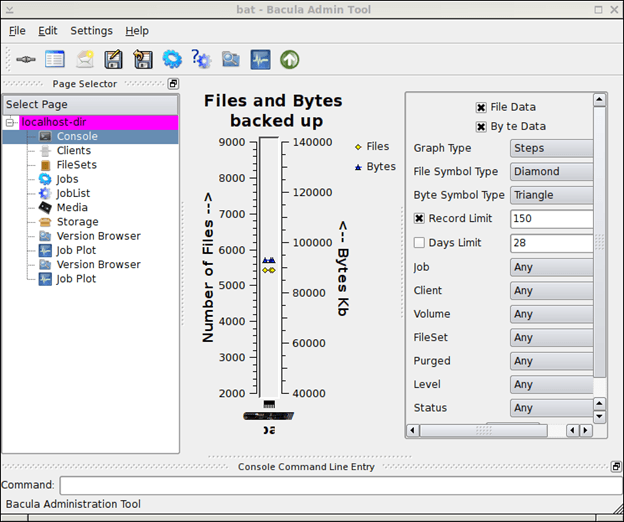
Pour savoir comment installer Bacula, lisez le Guide d’installation de la communauté Bacula.
Logiciel FlyBack
FlyBack est un logiciel qui sauvegarde et restaure vos fichiers. C’est un outil d’instantané basé sur rsync (une commande pour copier et synchroniser des répertoires et des fichiers à la fois localement et à distance.)
La fonctionnalité est similaire à la Machine à voyager dans le temps sous Mac OS en créant des sauvegardes successives répertoires qui reflètent les fichiers vous souhaitez sauvegarder.
Il lie également en dur les fichiers inchangés à votre sauvegarde précédente. En utilisant Flyback, les utilisateurs ne gaspilleront pas d’espace disque tout en leur permettant d’accéder à leurs fichiers sans programme de récupération.
Si vous effectuez une sauvegarde sur un lecteur externe et que votre ordinateur tombe en panne, vous pouvez déplacer le lecteur externe vers un nouveau périphérique. À l’aide de n’importe quel navigateur, vous pouvez ensuite copier votre dernière sauvegarde.
Certaines des fonctionnalités incluent la possibilité de:
- Planifiez plusieurs sauvegardes.
- Exécutez automatiquement des sauvegardes sélectives.
- Planifiez quand supprimer automatiquement les anciennes sauvegardes.
- Contrôlez l’emplacement de la sauvegarde ainsi que les éléments à inclure ou à exclure.
- Analysez votre structure de répertoires pendant un processus de sauvegarde.
- Sauvegardez n’importe quel répertoire dans n’importe quel emplacement, y compris un disque externe.
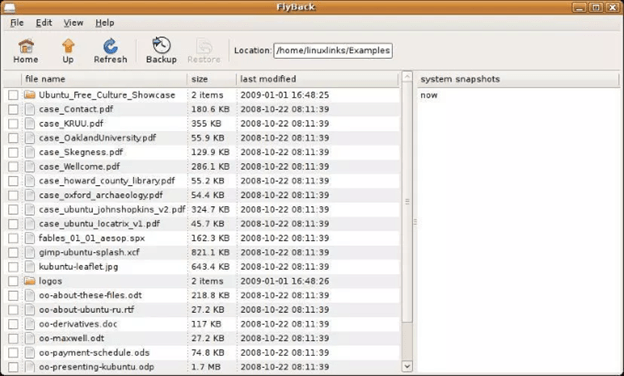
Apprendre à installer et utilisation FlyBack pour sauvegarder automatiquement vos fichiers sous Linux.
Détendez-vous et récupérez
Aussi appelé Arrière, Détendez-vous et récupérez est un outil pour sauvegarder vos fichiers sous Linux. Il est fidèle à son nom en ce sens qu’une fois que vous l’avez installé et configuré, vous n’avez rien d’autre à faire. La sauvegarde et la restauration de vos fichiers se font automatiquement.
La configuration est simple et il n’est pas nécessaire d’effectuer de maintenance. Les utilisateurs à domicile et les utilisateurs d’entreprise peuvent bénéficier de ReaR.
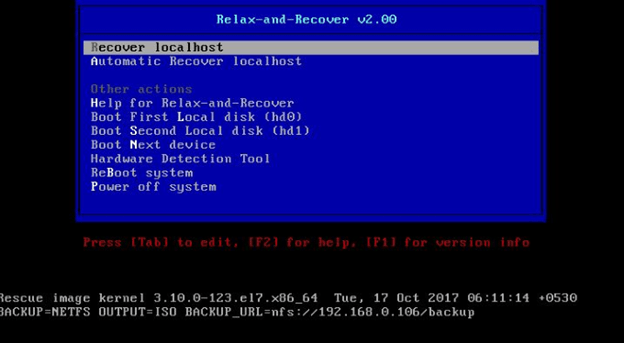
Utilisez le Guide de démarrage rapide pour essayer Relax-and-Recover.
fwbackups
Un autre outil gratuit et open source est fwbackups. Il est simple mais puissant, vous permettant d’effectuer facilement des sauvegardes.
Planifiez des sauvegardes sur des ordinateurs distants et ne craignez jamais de perdre des données. Certaines de ses nombreuses fonctionnalités incluent:
- Configuration de sauvegarde flexible.
- Une interface simple.
- La possibilité de sauvegarder tous vos fichiers.
- Exclusion des répertoires ou des fichiers de la sauvegarde.
Le logiciel gratuit et open source de Fwbackups est multiplateforme et regorge de fonctionnalités riches. Son interface simple et intuitive vous permet de sauvegarder facilement vos fichiers.
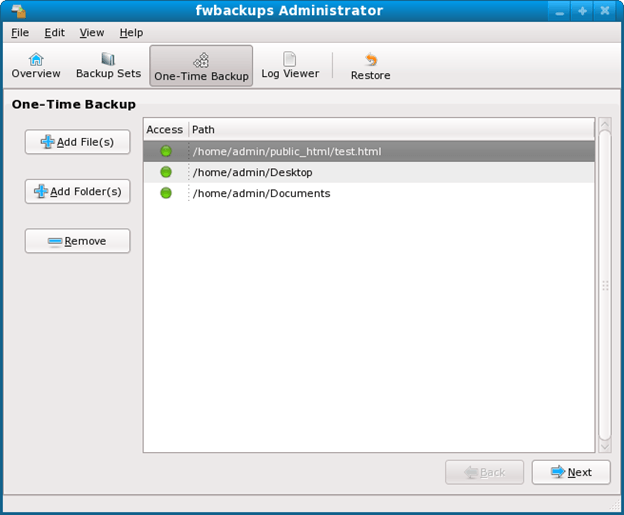
Apprenez à installer et à utiliser fwbackups pour des sauvegardes faciles et automatisées depuis son mode d’emploi.